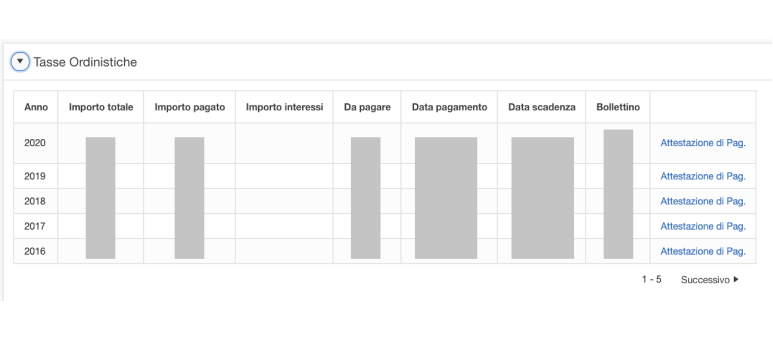Guida Area Riservata
L’OMCeO di Torino ha realizzato per i propri iscritti uno spazio riservato per la fruizione di alcuni servizi, introducendo un moderno ed agile modello relazionale e di contatto con gli uffici.
Attraverso l’Area Riservata gli Iscritti possono fruire di applicazioni che consentono di comunicare all’Ordine variazioni anagrafiche, quali:
- Variazione di indirizzo di residenza
- Modifica dei contatti di recapito (telefono, cellulare, indirizzo mail, pec)
- Comunicazione di eventuali Specializzazioni
- Visualizzare e gestire le iscrizioni ai vari corsi ECM proposti dall’Ordine
- Accesso alle banche dati scientifiche EBM
Inoltre è possibile prenotare un’appuntamento presso l’ufficio di competenza tramite la sezione “Richiedi Appuntamento”.
1. Registrazione
Per registrarsi, cliccare sul menù, il bottone “Login Area Riservata” in alto a destra”.
Si aprirà di seguito la seguente schermata:

Ora cliccare sul bottone “Registrati”
Si aprirà un form, quindi procedere compilando tutti i campi richiesti e terminare la procedura cliccando sul bottone “Invia Iscrizione”
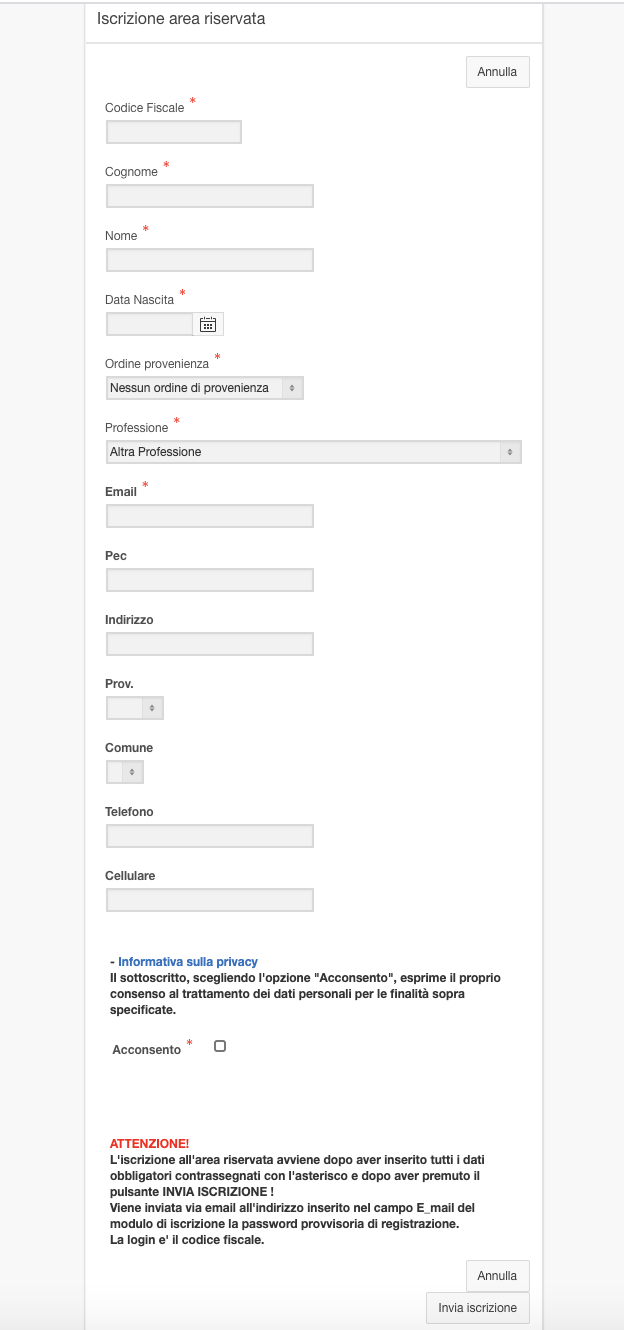
Successivamente viene inviata via email all’indirizzo inserito nel campo “Email” del modulo di iscrizione la password provvisoria di registrazione.
Il nome utente per il login sarà il codice fiscale.
2. Login
inserire Codice Fiscale e password e cliccare su “Login”
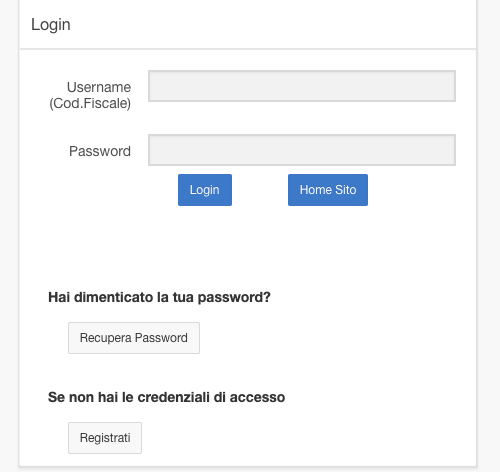
3. Cambio Password
Si aprirà la schermata principale della propria Area Riservata, riportante tutti i nostri dati.
Per prima cosa, cliccare su “Cambia Password” in alto a destra
Si aprirà il seguente riquadro, dove dovrà essere inserita nella prima riga la password base che viene comunicata via mail, e nelle due righe sottostanti.
Andrà inserita una password personale.
La password personale deve essere composta da almeno 8 caratteri, deve contenere almeno un carattere maiuscolo, deve contenere almeno un numero e deve contenere almeno un carattere speciale (ad esempio -,_!,$,#,%).
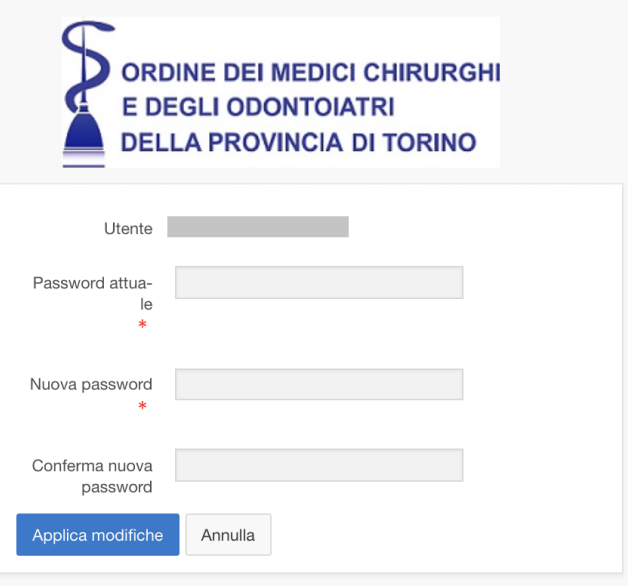
4. Funzioni
Attraverso l’Area Riservata, l’iscritto ha la possibilità di compiere varie azioni tramite il pannello dedicato.
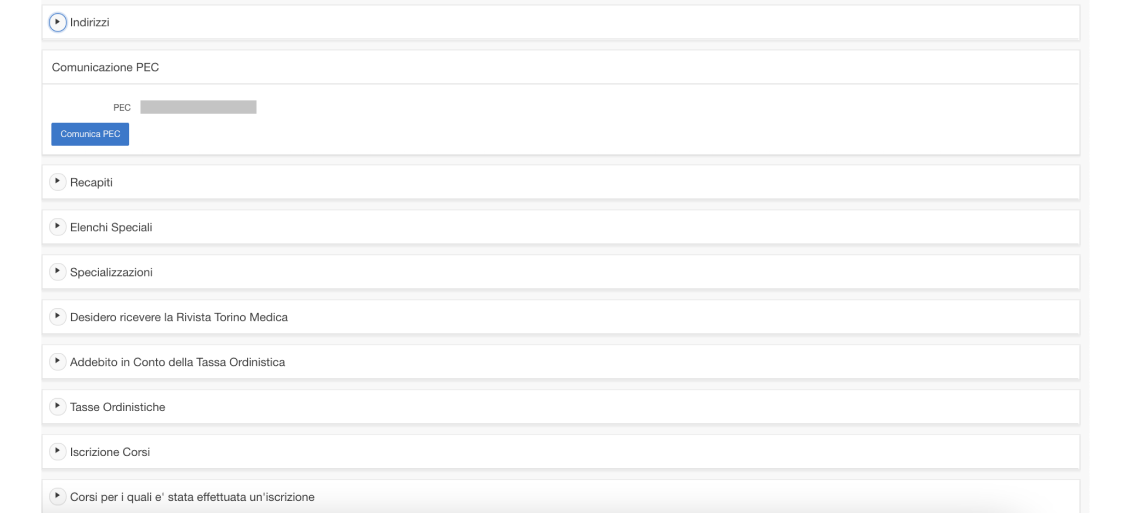
4.1 Indirizzi
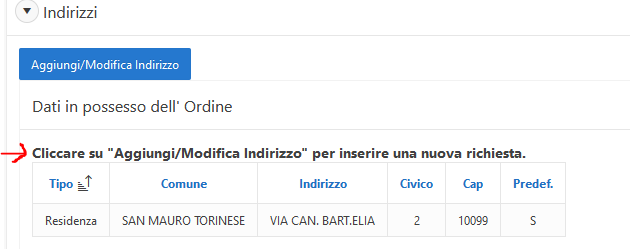
Cliccando sull’icona si apre il menù riportante i dati attualmente in possesso dall’Ordine.
In caso di variazione o di aggiunta di un indirizzo, basta cliccare sul tasto “Aggiungi/Modifica Indirizzo”, facendo aprire il pannello seguente, con i seguenti campi da compilare, per registrare la variazione che verrà comunicata in automatico all’Ordine.
Nella pagina di inserimento dei dati è stata aggiunta una sezione di Help per facilitare l’inserimento dei dati, il campo “Tipo” e tutti i dati necessari; in caso di paese ESTERO compare anche il campo Località Estera.
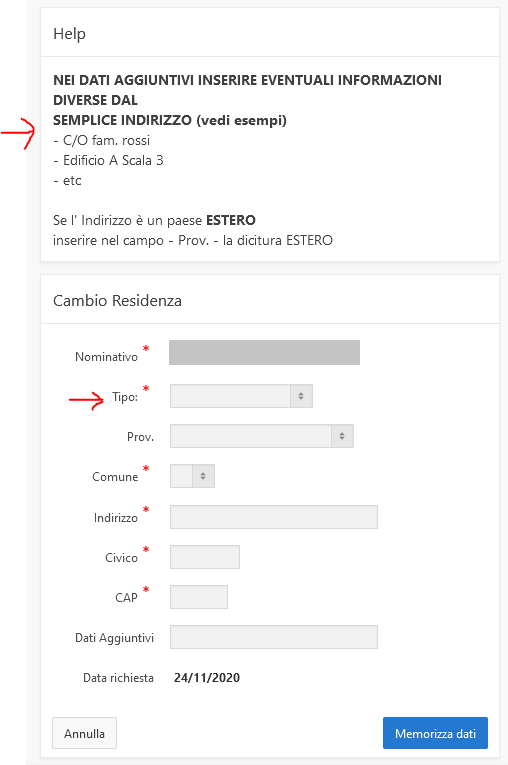
Il modulo dell’autocertificazione scaricabile contiene le informazioni riguardanti la tipologia di indirizzo scelto.
L’utente può modificare i dati inseriti, oppure ricaricare i moduli (autocertificazione e documento di identità), finchè lo stato della richiesta è “Da validare” oppure “Presa in Carico”,
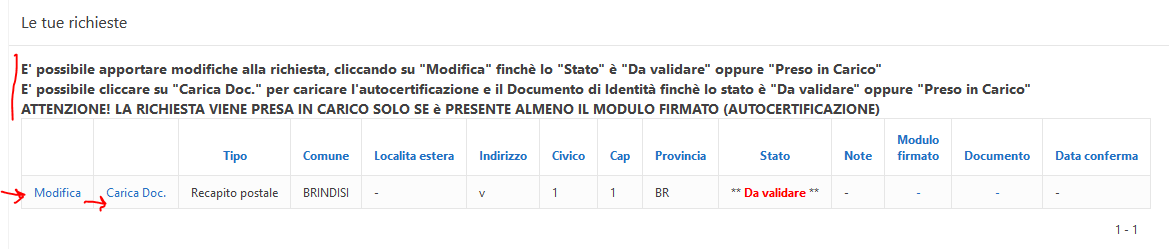
se invece è “Accettata” oppure “Rifiutata” non sarà possibile effettuare nessuna operazione, ma si dovrà ripresentare la richiesta
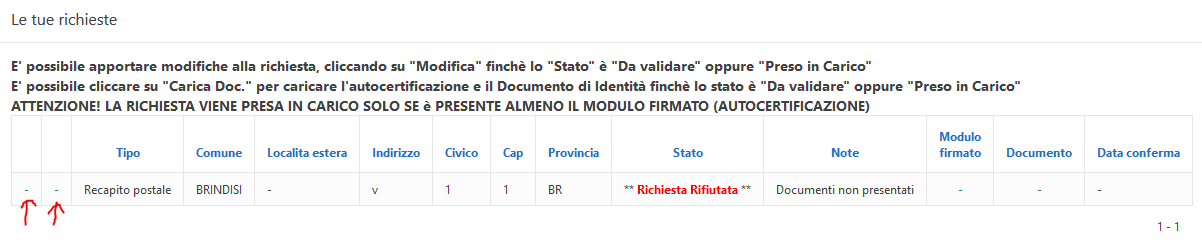
4.2 Comunica PEC
Nel pannello “Comunica Pec”, viene riportato di base l’indirizzo pec attualmente in possesso dell’Ordine.
Se al momento non si disponde di un indirizzo, è possibile richiedere l’attivazione della casella messa a disposizione gratuitamente dall’Ordine di Torino per tutti gli iscritti, tramite il seguente link: Richiesta PEC Ordine.
Si ricorda inoltre che con l’entrata in vigore (il 15 settembre 2020) della legge di conversione del dl Semplificazioni sono divenute definitive le modifiche recate all’art. 16 del dl n. 185/2008, in tema di domicilio digitale dei professionisti ed obbligo di PEC.
La comunicazione ed il possesso della posta elettronica certificata (PEC) diventa così una condizione normativa necessaria al fine di poter esercitare legittimamente una professione ordinistica.
4.3 Recapiti
4.4 Specializzazioni
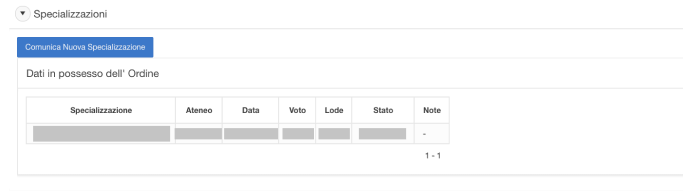
Nel pannello “Specializzazioni”, vengono registrate le specialità conseguite e in precedenza comunicate all’Ordine, si ricorda anche in questo caso l’obbligatorietà, ai sensi dell’art. 3, commi 3 e 4 del DPR 5 aprile 1950 n. 221, di depositare all’Ordine il titolo di specializzazione conseguito.
Per aggiungere la specialità, cliccare sul tasto “Comunica Nuova Specializzazione”, in seguito, selezionare dall’apposito menù la specializzazione e le relative informazioni a riguardo.
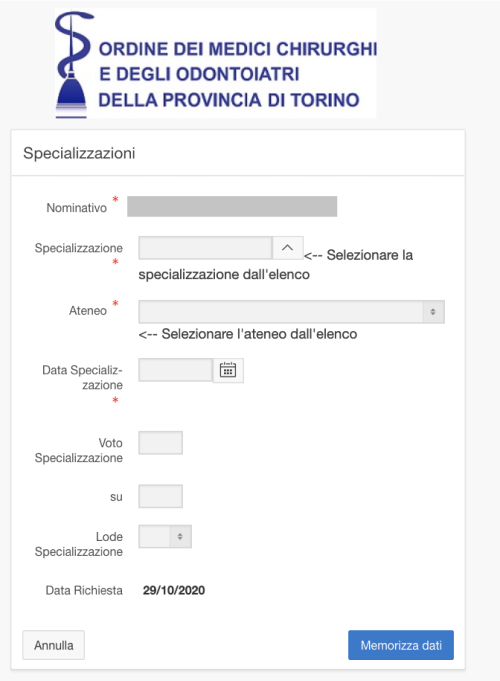
4.5 Preferenze Torino Medica
Tramite questa sezione sarà possibile indicare la preferenza per la ricezione della rivista Torino Medica.

4.6 Addebito Tassa Ordinistica su Conto Corrente
Cliccando sul bottone “Comunica il tuo IBAN” sarà possibile impostare l’addebito della tassa ordinistica direttamente sul proprio conto corrente, semplicemente inserendo il proprio IBAN.
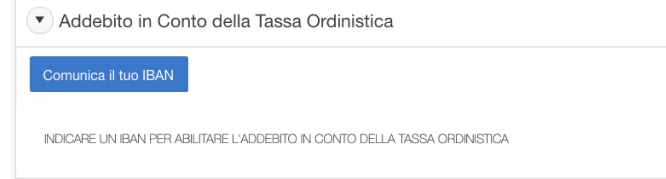
4.7 Riepilogo Pagamenti Tassa Ordinistica
In questa sezione è riportato il riepilogo dei pagamenti effettuati per la tassa ordinistica, comprensivi di bollettino e attestazione di pagamento